相信很多朋友都遇到过以下问题,就是光影魔术手更改图片分辨率的操作教程。针对这个问题,今天手机之家小编就搜集了网上的相关信息,给大家做个光影魔术手更改图片分辨率的操作教程的解答。希望看完这个教程之后能够解决大家光影魔术手更改图片分辨率的操作教程的相关问题。
大家知道光影魔术手如何更改图片分辨率.吗?下文小编就带来了光影魔术手更改图片分辨率的简单使用教程,一起来看看吧!
光影魔术手更改图片分辨率的操作教程
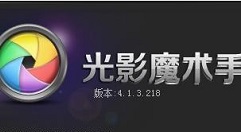
我们先打开光影魔术手,进入软件界面后点击打开
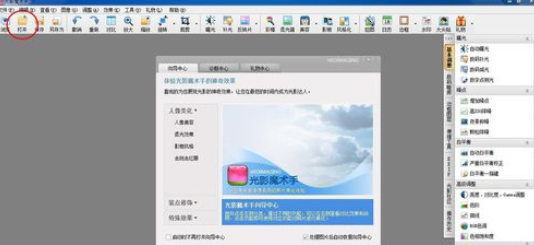
然后我们双击自己想要的图片
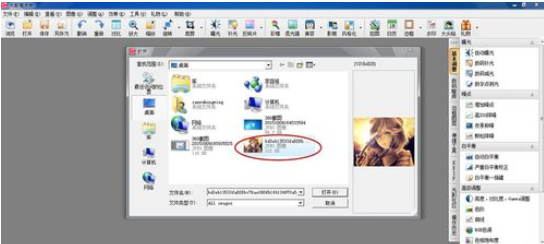
接着我们点击缩放
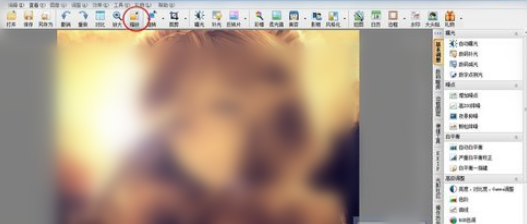
这时不勾选维持原图片长宽比例【当然你也可以选择勾选,只是这样的话就只能更改长宽像素中的一个数值了】
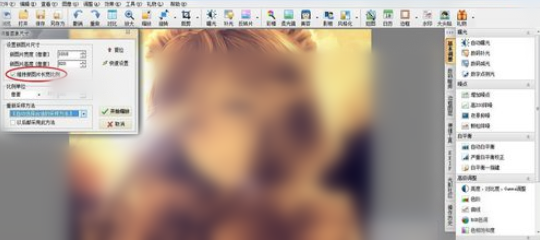
再填写自己想要的像素值后,点击开始缩放
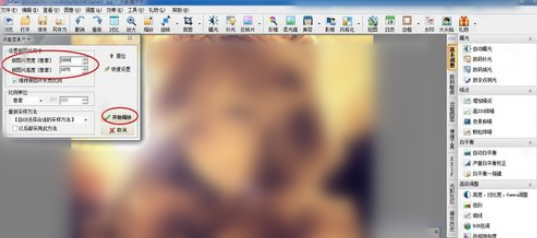
JPEG文件文件保存质量拉至到100
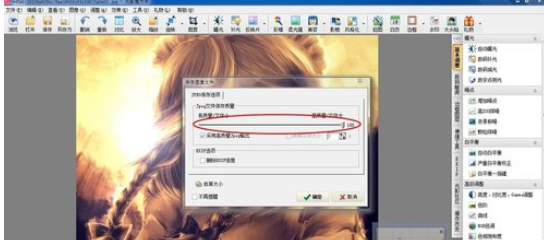
最后我们勾选采用高质量JPEG输出后,点击确定,这样子就大功告成啦
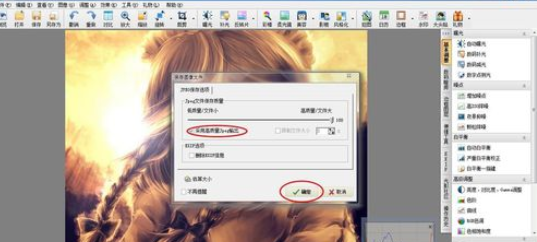
根据上文为你们讲述的光影魔术手更改图片分辨率的具体操作步骤,你们是不是都学会了呀!